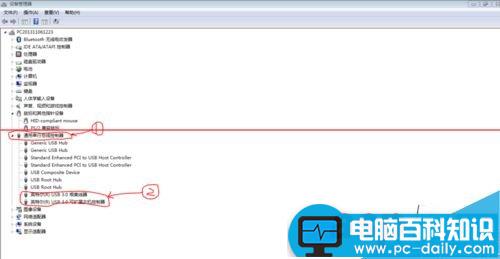鼠标在现如今的电脑使用中,占据着非常重要的作用。但有时鼠标插上电脑后,鼠标灯没亮且不能正常使用,这就让用户非常抓狂了。以下凭个人经验给大家介绍遇到这种情况的解决方法。
- 软件名称:
- 驱动精灵2015 v9.2.0802.1223B 中文官方安装版 智能检测硬件并自动完成驱动的安装
- 软件大小:
- 25.6MB
- 更新时间:
- 2016-08-05
首先,我们的鼠标能够操作电脑,是因为能够与电脑相互识别。也就是说电脑能够驱动鼠标。一般鼠标插入电脑未亮的情况分为两种:
1)设备损坏。即USB接口坏了或者鼠标内部元件坏了。
2)电脑的USB接口驱动未成功安装。

若不确定问题出现的具体情况,可以通过如下方法来检验:将鼠标拔出,插在另一台正常机子上,若鼠标能正常工作,则说明不是第一种情况,进入步骤3。若不能正常工作,极有可能是鼠标坏掉了,重新购买一个鼠标即可。

看到步骤3的同学,问题基本上是电脑的USB接口驱动未成功安装的问题了。以下分几种解决方法。
方法1:将鼠标拔出,然后重启电脑。电脑在重启后会默认地再安装USB接口的驱动程序。

若重启后,鼠标还不能正常工作。可以打开电脑的“设备管理器”。“设备管理器”的打开方法有很多种,这里只介绍一种:在“计算机”图标上右击,在跳出来的快捷菜单中左键单击进入“设备管理器”
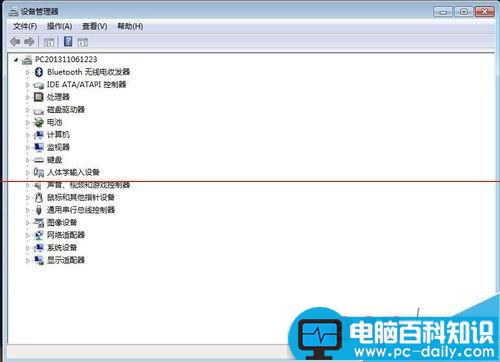
打开“通用串行总线控制器”的下拉菜单,会看到“英特尔(R)USB 3.0根集线器”和“英特尔(R)USB 3.0可扩展主机控制器”,若按以上步骤打开的下拉菜单和下图不一样,则说明是驱动程序没安装好。下载“驱动精灵”软件安装驱动程序就行了。当然,我电脑上次出现类似情况的时候,“驱动精灵”没有成功安装驱动程序,推荐使用第二款软件“驱动人生”